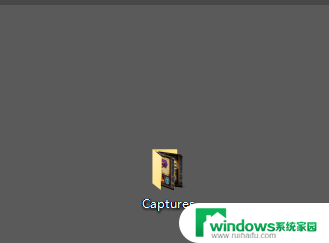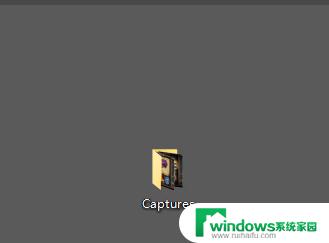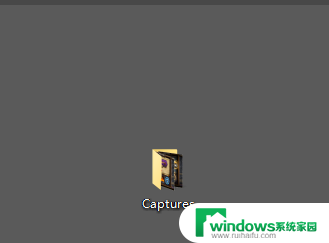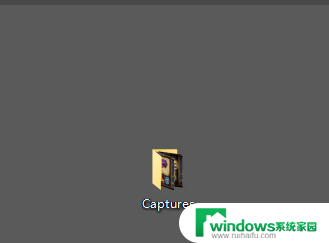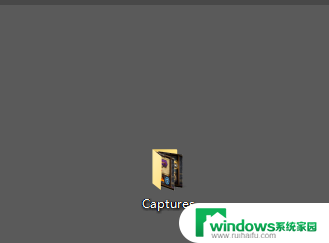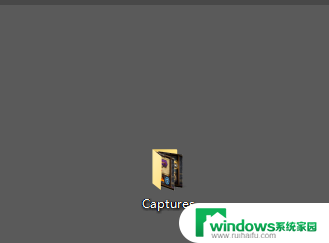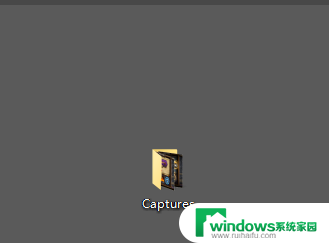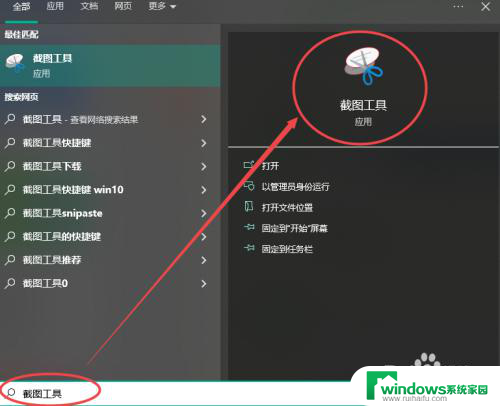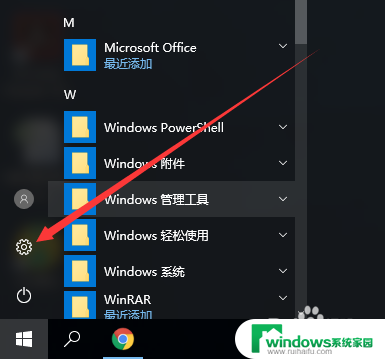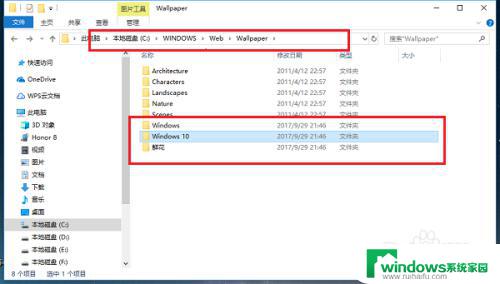电脑的截屏在哪里找 win10截图保存路径默认在哪
在使用电脑时,我们经常会需要进行截屏操作来保存当前屏幕内容,在Windows10操作系统中,截图保存路径默认设置在图片库的屏幕截图文件夹中。这个文件夹可以通过在文件资源管理器中快速访问,方便我们查找和管理所截取的屏幕图片。无论是保存重要信息还是分享有趣内容,截屏功能都能帮助我们快速实现。
方法如下:
1.如果没有进行过更改的话,win10截图保存位置【Captures】文件夹里
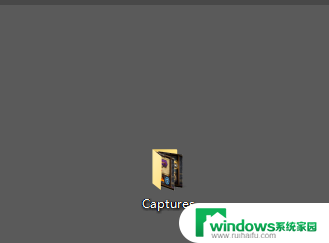
2.下面是进行过更改的,首先点击桌面最右下角【通知】图标--【所有设置】;如图所示
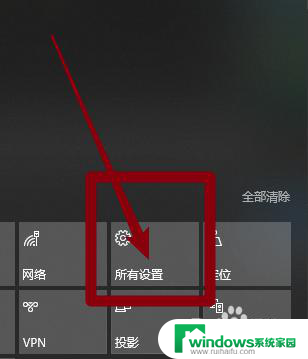
3.如图所示,进入windows设置,选择【游戏】
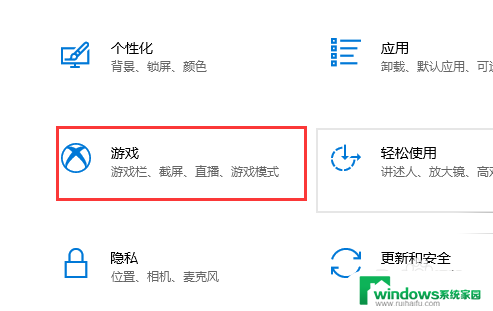
4.如图所示,进入后。点击【游戏DVR】,在右边就可以看到保存位置了,点击【打开文件夹】
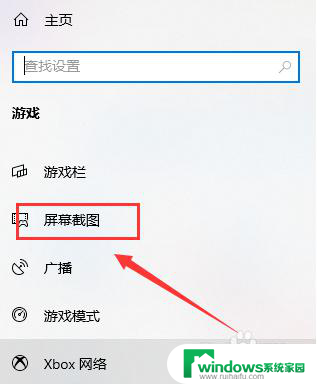
5.如图所示,打开文件夹,就可以看到我们所保存的截图了
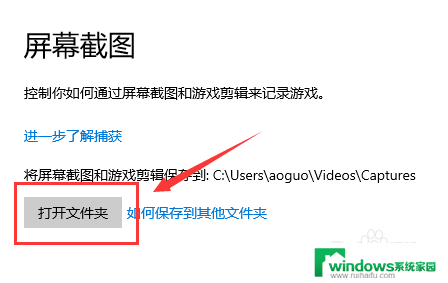
6.总结:
1.如果没有进行过更改的话,win10截图保存位置【Captures】文件夹里
2.下面是进行过更改的,首先点击桌面最右下角【通知】图标--【所有设置】
3.进入windows设置,选择【游戏】
4.进入后。点击【游戏DVR】,在右边就可以看到保存位置了,点击【打开文件夹】
5.打开文件夹,就可以看到我们所保存的截图了
以上是电脑截屏的完整内容,如果您遇到这种情况,您可以按照以上方法解决,希望对大家有所帮助。